-
[PR]
×
[PR]上記の広告は3ヶ月以上新規記事投稿のないブログに表示されています。新しい記事を書く事で広告が消えます。
-
Sony FDR AX-100 XAVC S 4K動画を4K テレビに転送、再生
概略:サムスン電子、ソニー、フィリップスのようないくつかの4KテレビにXAVC S4Kを楽しむために、XAVC S 4K動画を適切なフォーマットにトランスコードする必要があります。
4Kビデオを撮るの優れた体験があるので、多くのユーザーは、このSony FDR AX-100を注目しています。あなたがいることを不思議に思うかもしれません。このカメラを使用し撮影コードはXAVC Sである、このコードが多くのNLEまたメディアプレーヤーと友好的ではないことです。サムスン電子、ソニー、フィリップスのようないくつかの4KテレビにXAVC S4Kを楽しむために、あなたは、XAVC S 4K動画を適切なフォーマットにトランスコードする必要があります。あなたは4Kテレビで4K XAVC S映画を楽しむために私たちに参加しますか?
先ず、あなたの4Kテレビのサポートしての適切な形式を知っている必要があります。サポートフォーマットをチェックするために、公式サイトに行くことができます:Samsung、Sony、Philips
あなたの4K TVで良く再生されるのフォーマットを把握した後、AX-100 XAVC S 4Kビデオをストリーミングの前に、ベスト支持のフォーマットに変換してください。

ここで、品質を維持したい場合、ベスト選択肢はXAVC SビデオをH.264 High Profile (*.mp4)に変換することです。Pavtube Video Converterがこの仕事をするのに役立ちます。AX-100からごXAVC Sビデオを摂取し、その後、完璧にこのアプリに読み込む、あなたは何の問題もなくで、変換を行うことができます。変換前に、簡単な編集も行うことができます。色々なプリセットが選択されるので、AX-100 XAVC S動画をNLEsまた4K TVに変換できます。
どのように何の問題がなくで4KテレビでAX-100 XAVC Sを再生するか?
ステップ1:4K動画変換ソフトをPCにダウンロード
あなたは、ソフトウェアが有効なことを確実にするために、購入する前に、あなたのPC上でこの試用版をインストールしてください。このアプリを起動した後、「ファイル」>「ビデオをロード」ボタンをクリックして、AX-100 XAVC S動画をソフトにロードしてください。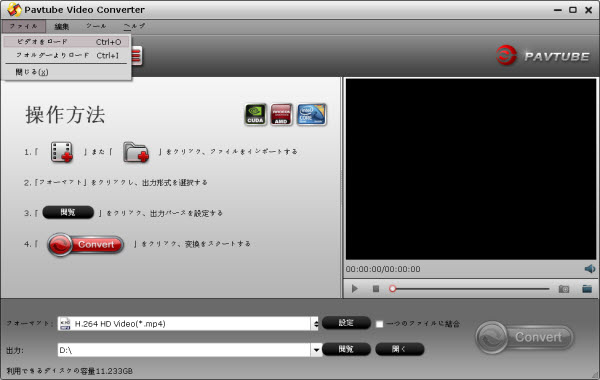
ステップ2:XAVC S動画を4K TVで再生ために出力形式を選択
ここでは、“HD Video”>“H.264 HD Video (*.mp4)”をお勧めします。“HD Video”オプション中で、全部なH.264デイコードオプションが“H.264 High Profile”としてを出力できます。これはベスト互換性と最高の品質を維持します。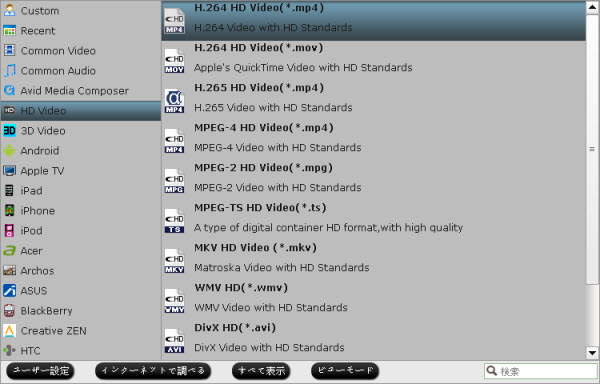
ヒント:あなたの4K TVがH.265 MP4ビデオが支持できる場合、“H.265 HD Video (*.mp4)”を選択してください。さらに、いくつかの通常の形式は、このHDコーデック形式に変換することができるので、これがローカルスペースを節約、完全にビデオの品質を向上させることができます。
ステップ3:4K品質を維持するためにパラメータを調整
実は、この「H.264 HD Video (*.mp4)」オプションのデフォルト設定はすでに最良の選択です。しかし、4K動画を持つのユーザーには、4Kの品質を維持するために、「設定」ボタンをクリックして、サイズ欄で3840*2160を書いてください。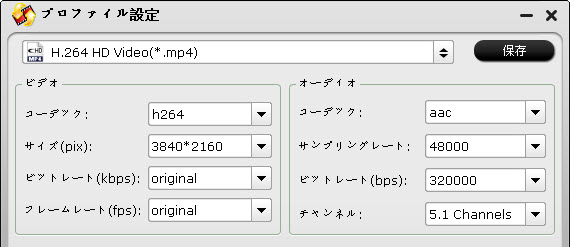
ステップ4:XAVC S 4Kを4K TVに変換前にいくつかの編集ことを作る(省略可)
「編集」ボタンをクリックして、また「鉛筆アイコン」をクリックして、あなたのXAVC S 4K動画を編集できます。また編集インターフェースで、あなたはトリム、クロップ、テキスト/画像/ビデオ透かしを追加、字幕を挿入、2K/4K XAVCに特殊効果を追加等の編集機能を実現することができます。変更することなく、元の動画を楽しみたい場合は、あなたがこのステップをスキップすることができます。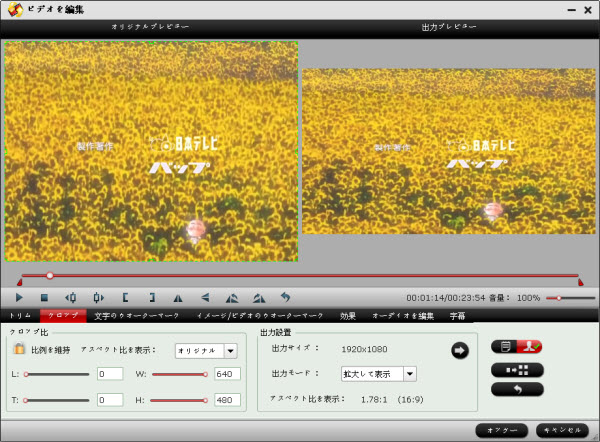
ステップ5:4K TVで再生ためにXAVC SをH.264 HD MP4に変換
「変換」ボタンをクリックして、XAVC SをH.264 HD MP4に変換することが始めます。「開く」ボタンをクリックして、変換したのファイルが取れます。そして、あなたは4Kテレビで楽しみのために最も互換性あるのHD 4Kビデオを持っています。
文章を推薦:
- ビデオをH.265 MP4に変換して、Wowza Engine 4.1に転送
- トップH.265/HEVCビデオコンバータのレビュー
- H.264、XviD、MP4、MKV、AVI、FLV、XAVCをH.265 MP4にトランスコード
- H.265/HEVCビデオをH.265 MP4またH.264 MP4にエンコードする
- H.265をiTunesに変換 - HEVCビデオをiPad、iPhone、iPod Touchに同期
- Windows 10/8.1/8/7で再生ためにH.265ビデオをNASにバックアップ
- Sony 2K/4K XAVC動画をMP4/FLV/SWF/MOV/AVI/WMV/M4V/MPGに変換できる?
- 4Kを圧縮‐4K動画を2K/1080P任意な形式に変換/圧縮
- どうしたら任意の4Kビデオを無劣化に4K TVに変換する?
PR -
Macで無劣化にSony RX100 AVCHDビデオをハンドル
タグ:カメラビデオを結合, 無劣化にMTS動画を結合, 無劣化, Sonyハンディカム, Sony AVCHD動画を結合, 無劣化にM2TS動画を結合, 無劣化にAVCHD動画を結合, Sony DSC-RX100,高画質
どうしたらMacで無劣化にSony DSC-RX100 AVCHD動画を結合しますか?
必要なソフト:Pavtube Media Magician for Mac
操作手順:
ステップ1:Media Magician for MacにSony DSC-RX100 AVCHD動画を追加
1) ハード·ドライブからソースファイルを追加
あなたはすでにHDDにカメラのAVCHD動画を保存した場合、次の二つ方法を通して、ハード·ドライブからビデオをMedia Magician for Macにロードできます。a. 直接に、ソースファイルをソース領域にドラッグ·アンド·ドロップできます
b. フォルダボタンをクリックし、メディアファイルを入力、またメディアフォルダを入力できます。
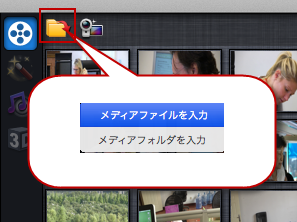
2) Sonyカメラからソースファイルを追加
USBによって、Macコンピュータにビデオカメラを接続して、後で、Pavtube Media Magician for Macを運行してください。このソフトは自動的に「カムコーダは接続されています。ウィザードを開きますか?」下の窓のようなのことを提示します。「は い」をクリックしてください。
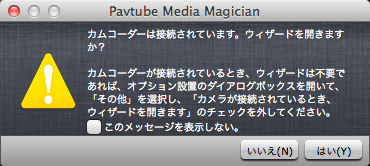
重要なヒント:
1. 複数のSony DSC-RX100 AVCHDファイルを追加したい場合、“ローカルにビデオファイルをバックアップ”を必要です。“ローカルにビデオファイルをバックアップ”機能で、選択したのクリップをMacパソコンのHDDに無劣化にバックアップします。また、バックアップが完了した後で、プログラムはローカルのビデオをインポートします。
2. そうでなければ、Sonyカメラから直接にビデオをインポート場合、ビデオカメラをパソコンに接続することをご確認してください。突然の接続切れで予想できない結果が発生します。
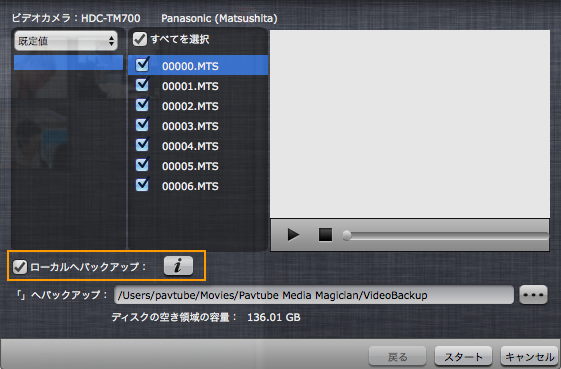
ステップ2:無劣化に結合したいのファイルをタイムラインにドラッグ·アンド·ドロップ
ソースファイルをMedia Magician for Macにロード後で、無劣化に結合したいのクリップをタイムラインにドラッグ·アンド·ドロップしてください。

ステップ3:スプリット/カット/並べ替える/結合(省略可)
カメラビデオが不要なビデオクリップを削除、ビデオを並べ替える、一つファイルに結合したい場合、タイムライン上でそんな操作をするできます。
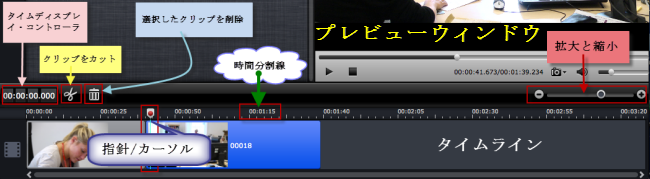
ステップ4:無劣化にSony DSC-RX100 AVCHD動画を結合
「出力」窓に行ってください。「+」ボタンをクリックし、変換タスクを追加します。後で右側の「無劣化」欄を選択してください。無劣化出力中は二つ選択肢がある、一つは「original」元のファイルのフォーマットを維持、一つは無劣化MKV。
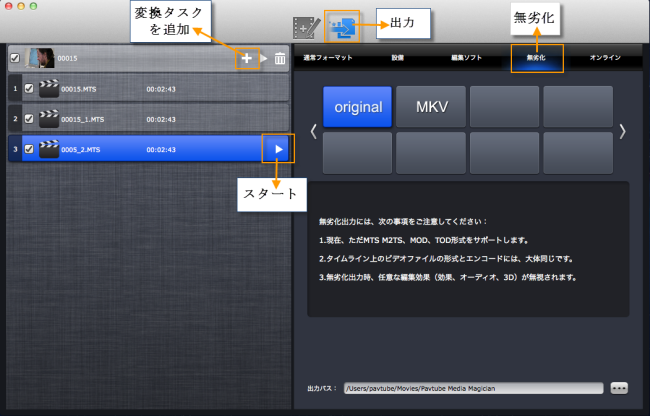
最後、「スタート」ボタンをクリックし、無劣化にSony DSC-RX100 AVCHD動画を結合することが始めます。終わりに、タスクファイルを右クリックし、「ファイルの場所を開く」をクリックし、出力ビデオを取れます!
無劣化出力には、次の事項をご注意してください:
1.現在、無劣化がただMTS、M2TS、MOD、TOD形式をサポートします。
2.タイムライン上のビデオファイルの形式とエンコードには、大体同じ必要です。そうでなければ、無劣化に結合は失敗します。
3.無劣化出力時、任意な編集効果(効果、オーディオ、3D)が無視されます。
Sony(AVCHDモデル)のカメラ:
Sony HDR-PJ790V、Sony HDR-PJ630V、Sony HDR-CX630V、HDR-CX430V、HDR-PJ390、HDR-CX390、HDR-GW77V、HDR-PJ760V、HDR-CX720V、HDR-PJ590V、HDR-CX590V、HDR-CX270V、HDR-PJ210、HDR-PJ40V、HDR-PJ20、HDR-CX700V、HDR-CX560V、HDR-CX180、HDR-XR550V、HDR-CX550V、HDR-CX370V、HDR-XR150、HDR-CX170、HDR-TG5V、HDR-XR350V、HDR-CX500V/CX520V、HDR-XR500V/XR520V、HDR-XR100、HDR-CX120、HDR-CX12、HDR-TG1、HDR-SR11/SR12、HDR-UX20、DSC-RX1、HDR-PJ670等々。
あなたはWindowsパソコンユーザー場合、Pavtube Media Magicianを使用してください!
Pavtube Media Magician for Macの詳しく使い方法はPavtube Media Magician for Mac使い方法へ見てください!
文章を推薦:
- どうしたらMac Mountain LionでSony NEX-5R MTSビデオをiMovie 8/9/11にロード、編集?
- Mac Mountain Lion 10.8でPanasonic TM900/HS900/SD900 MTSファイルをiMovie/FCEで編集
- Sony Alpha NEXカメラ MTSをFCP 6/7 また FCP Xで編集の解決方法
- どうしたらAVCHD/AVCHD Lite (MTS、M2TS)ビデオからFinal Cut Proため、Apple ProRes 422を出力?
- YouTubeにアップロードため、カムコーダ、カメラからの長いビデオをカット/トリム/分割






